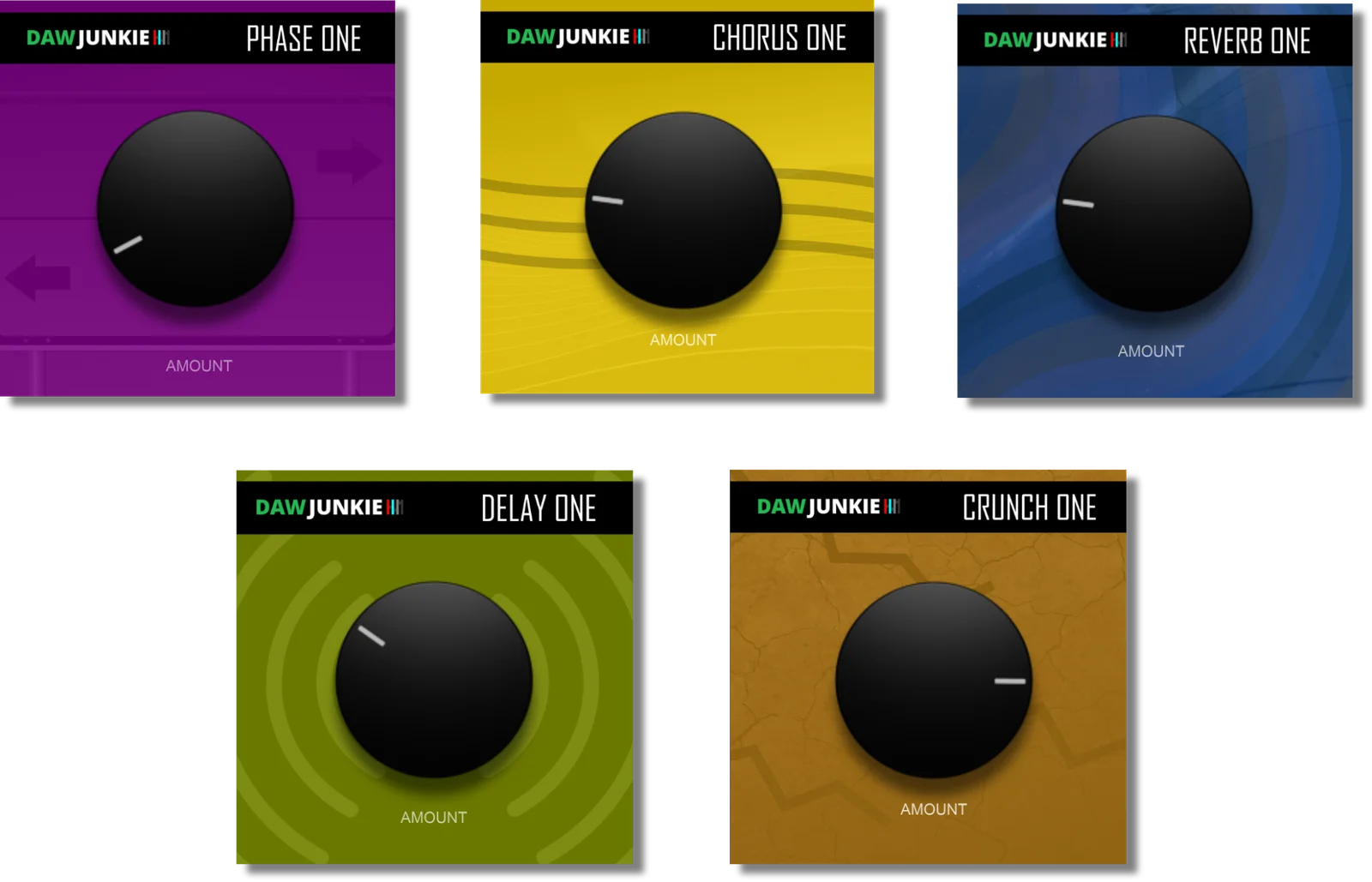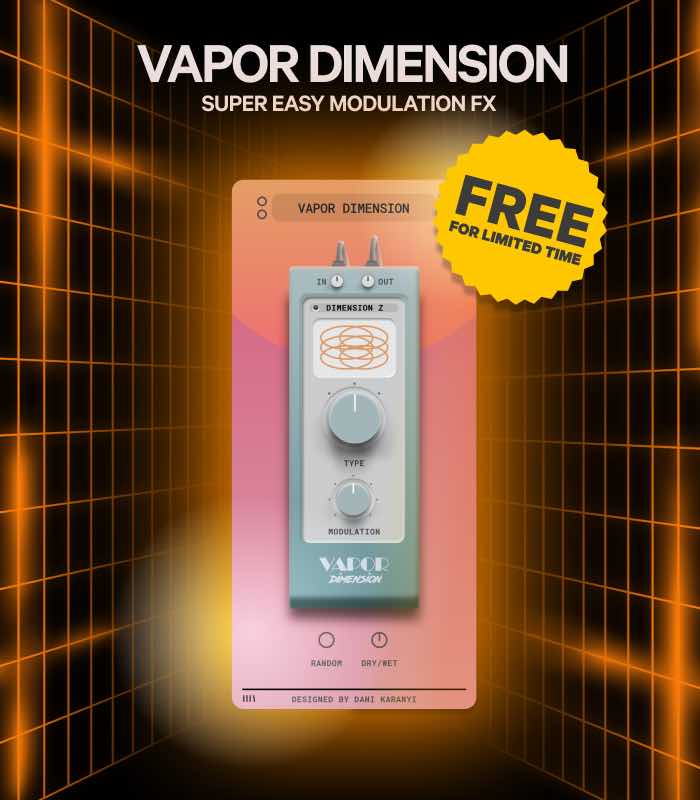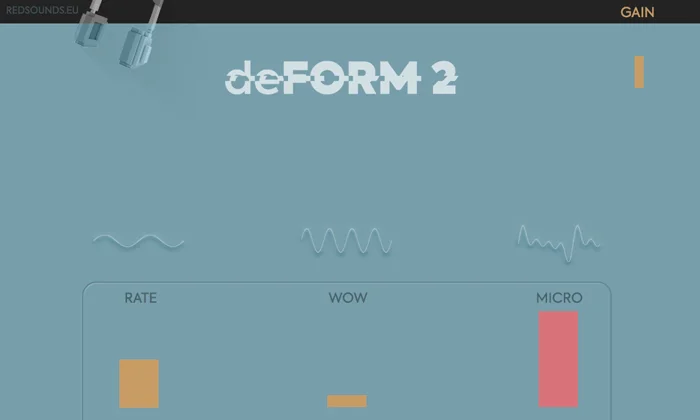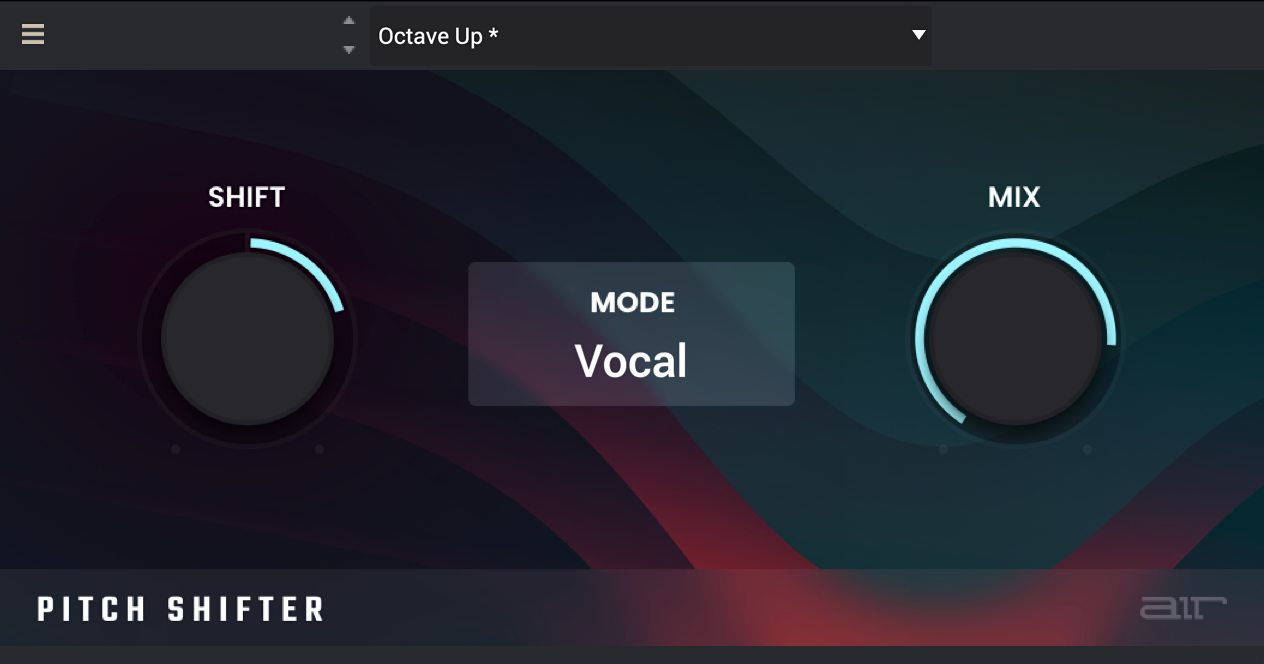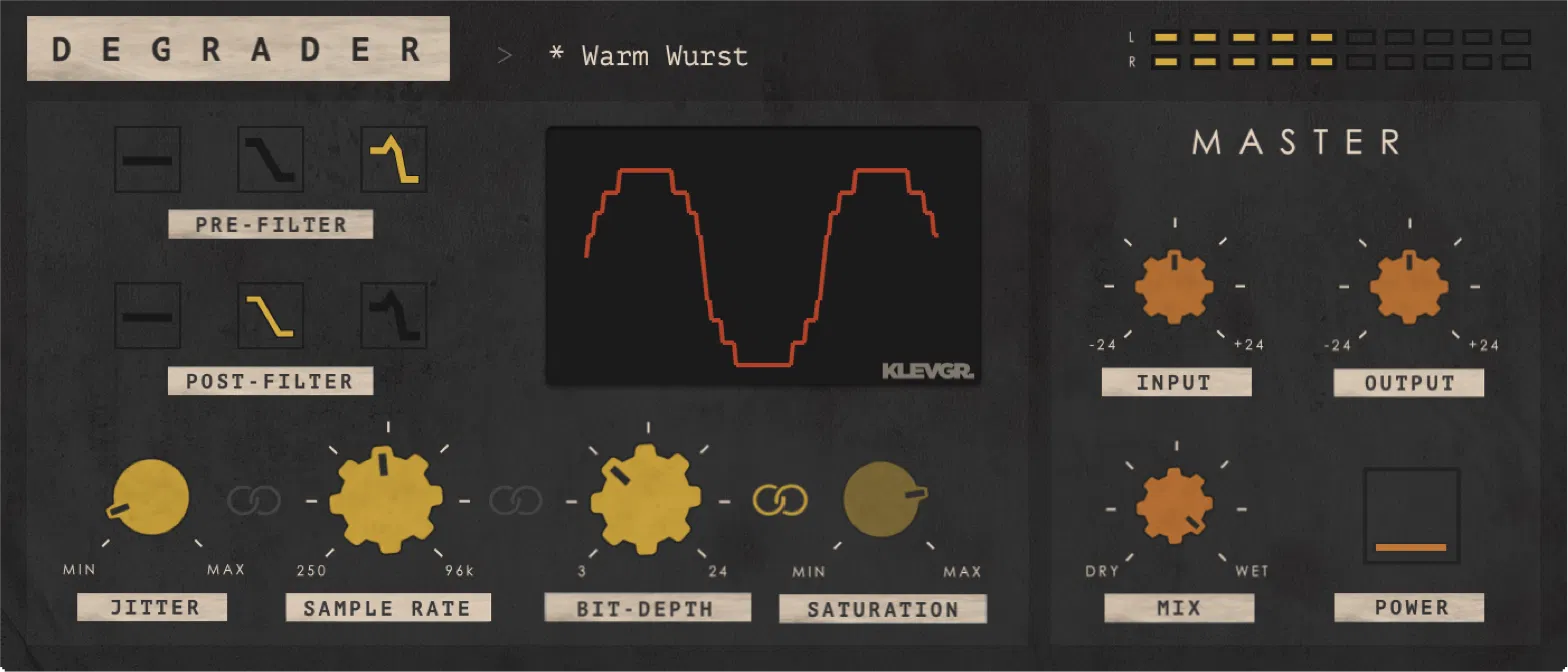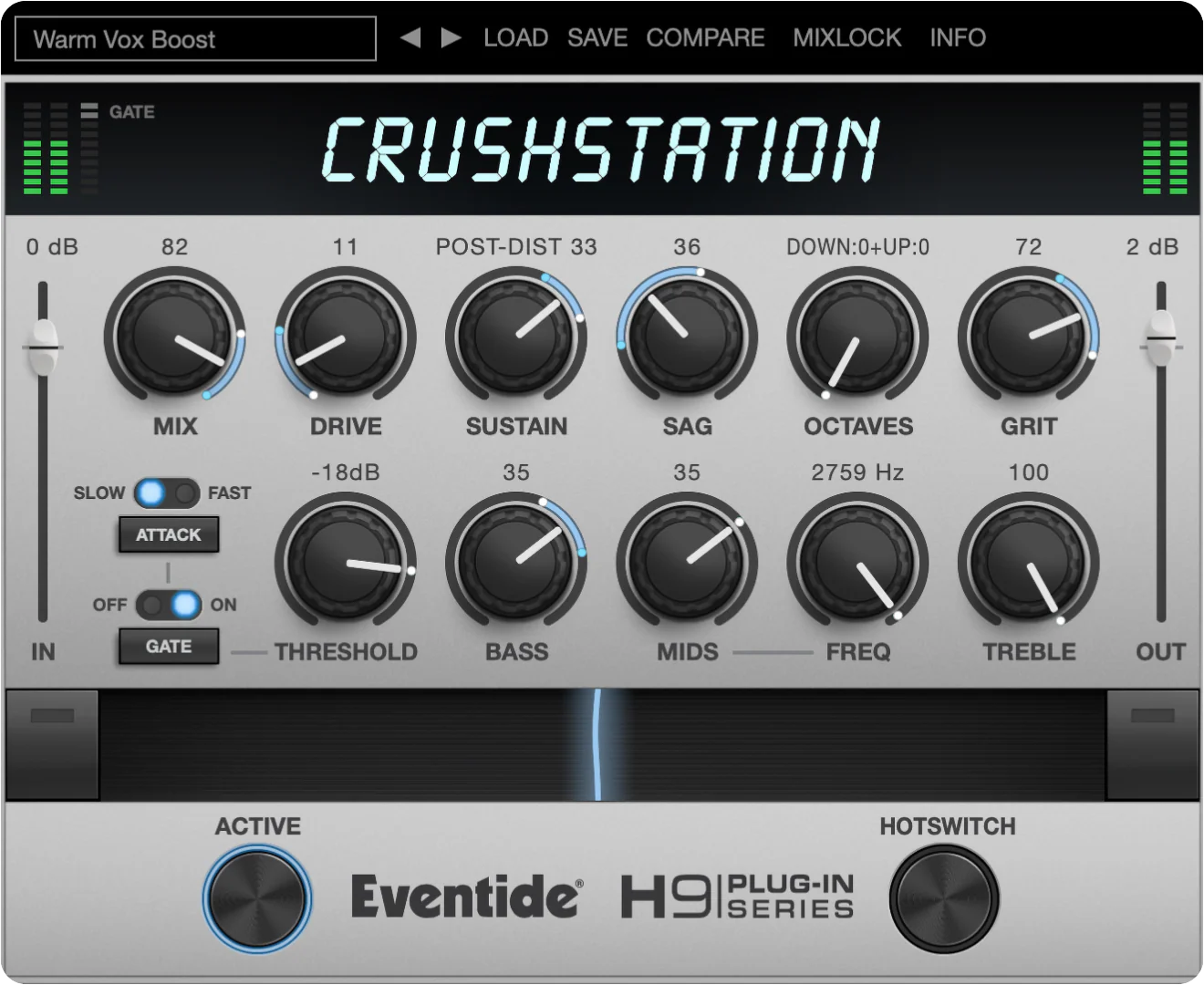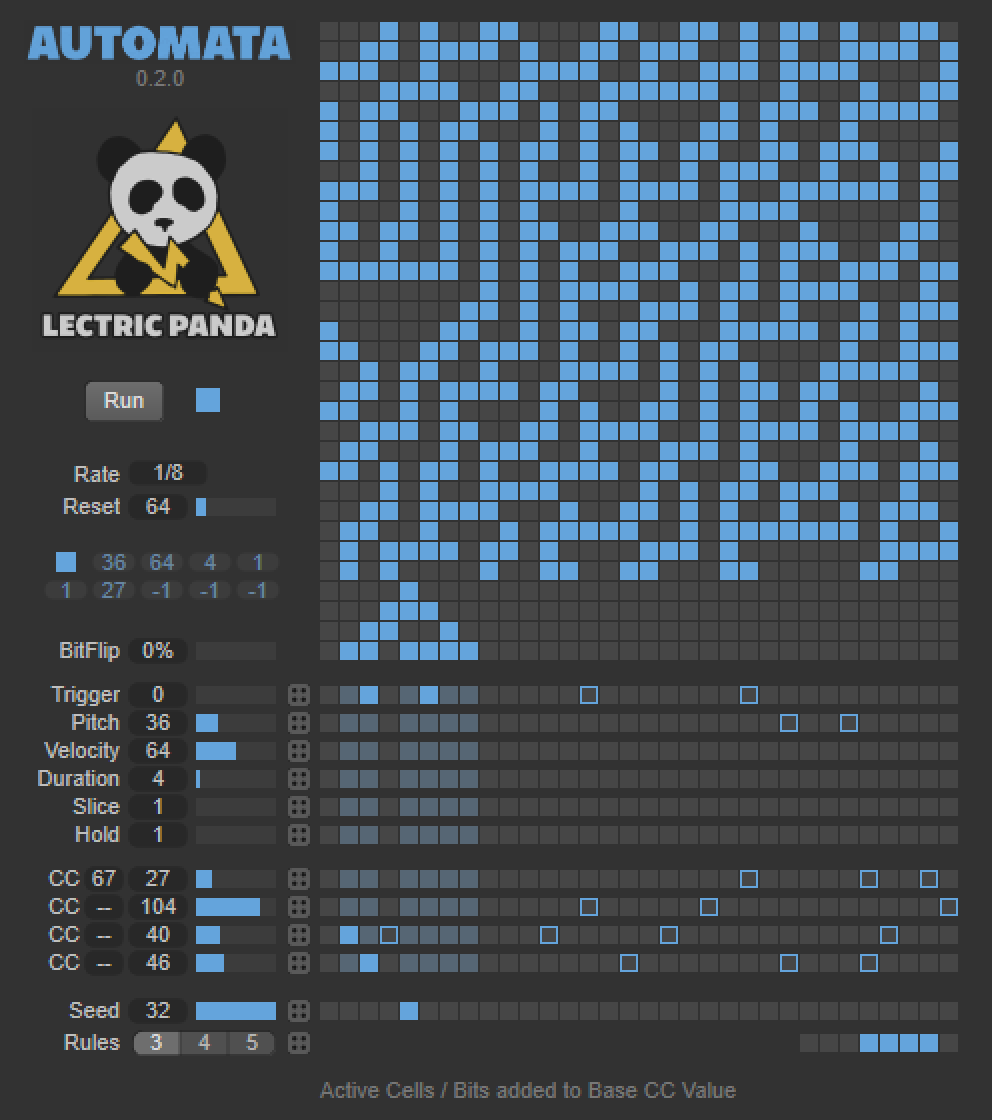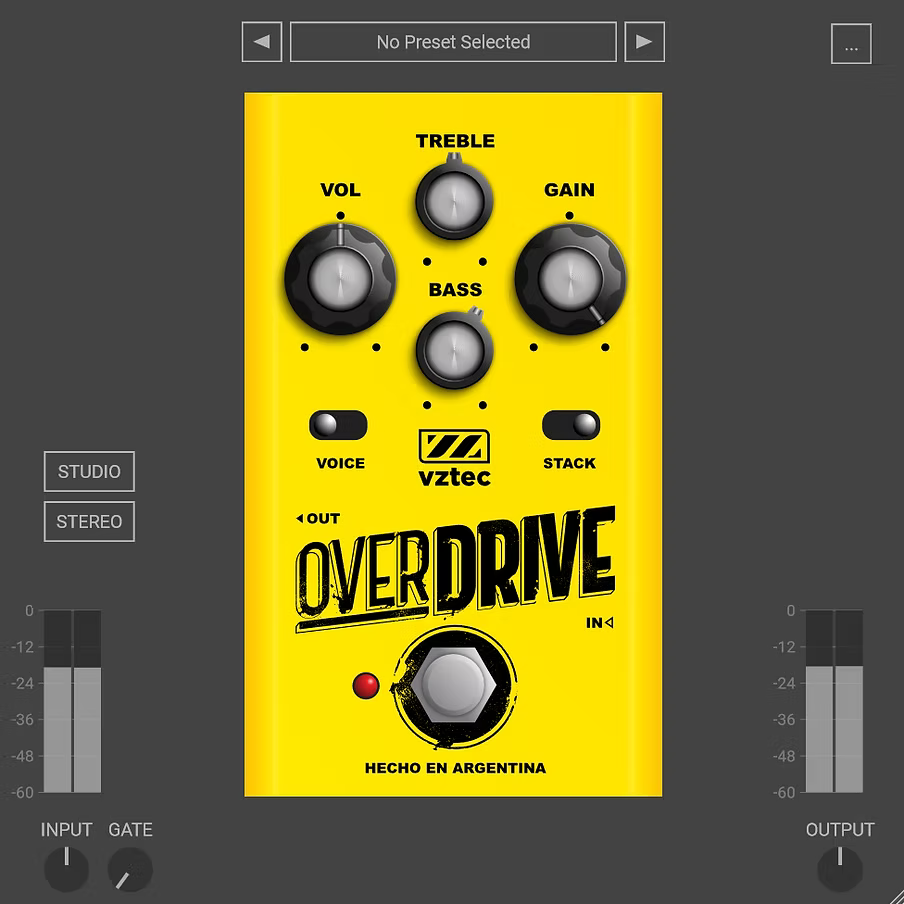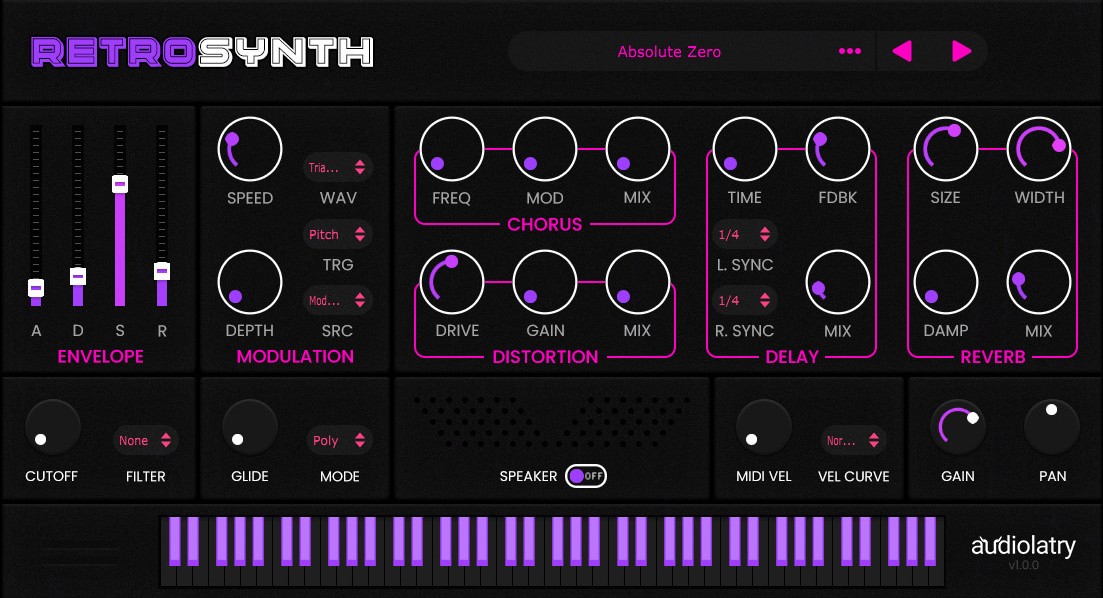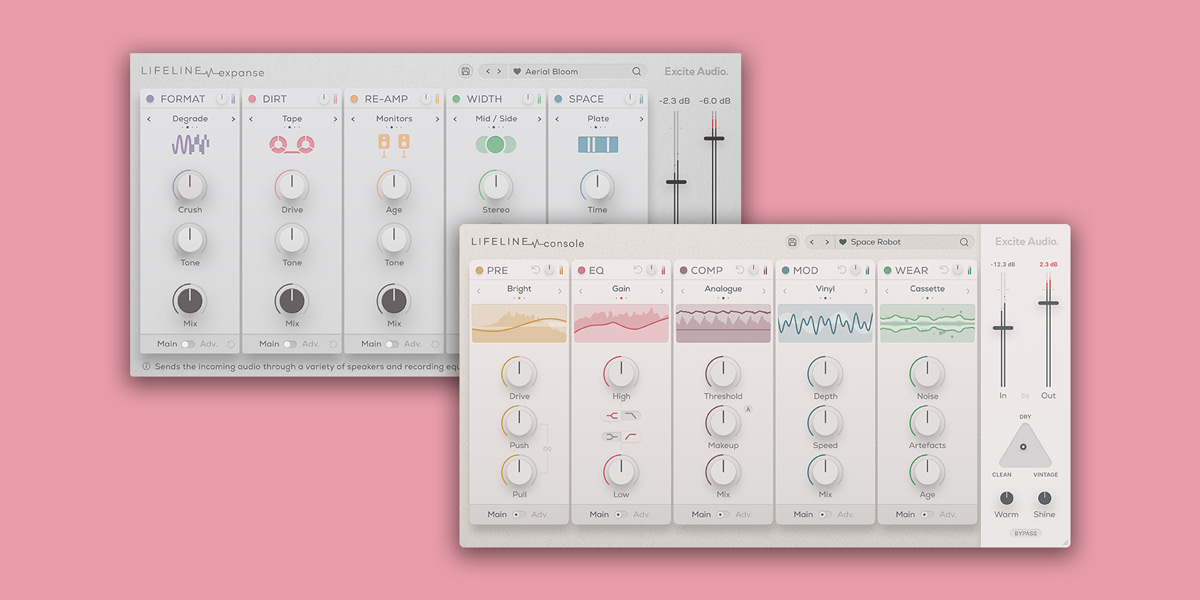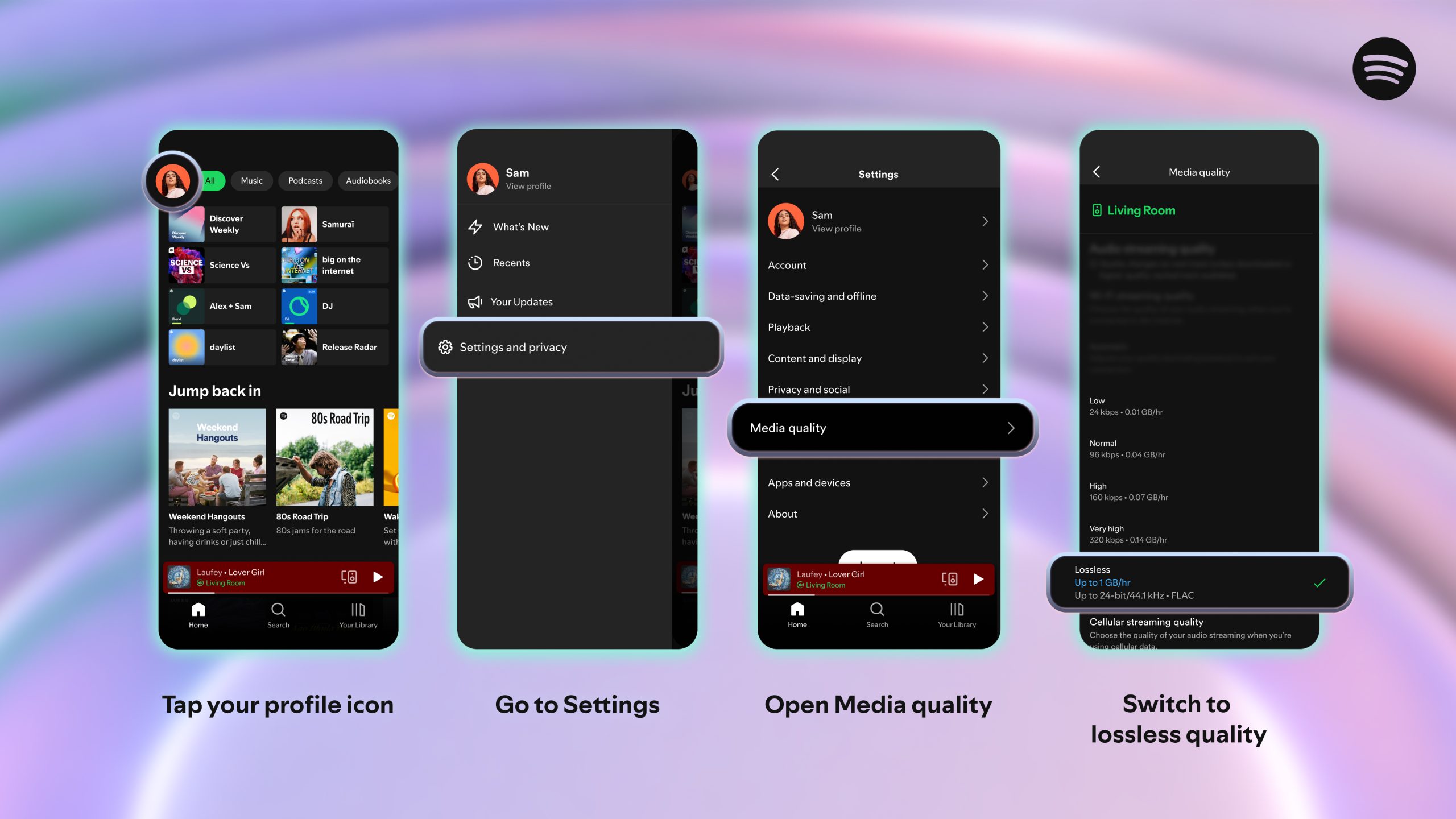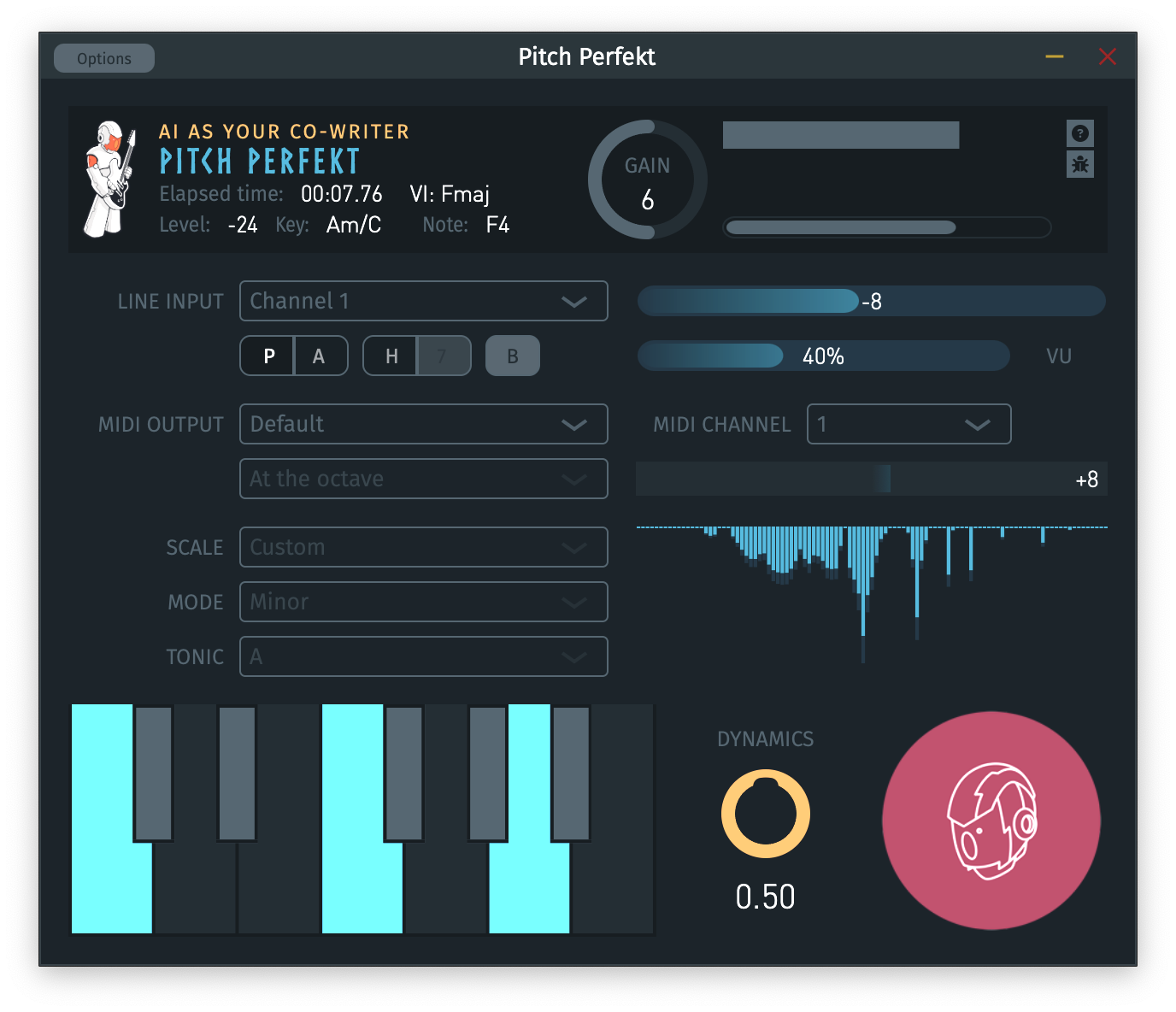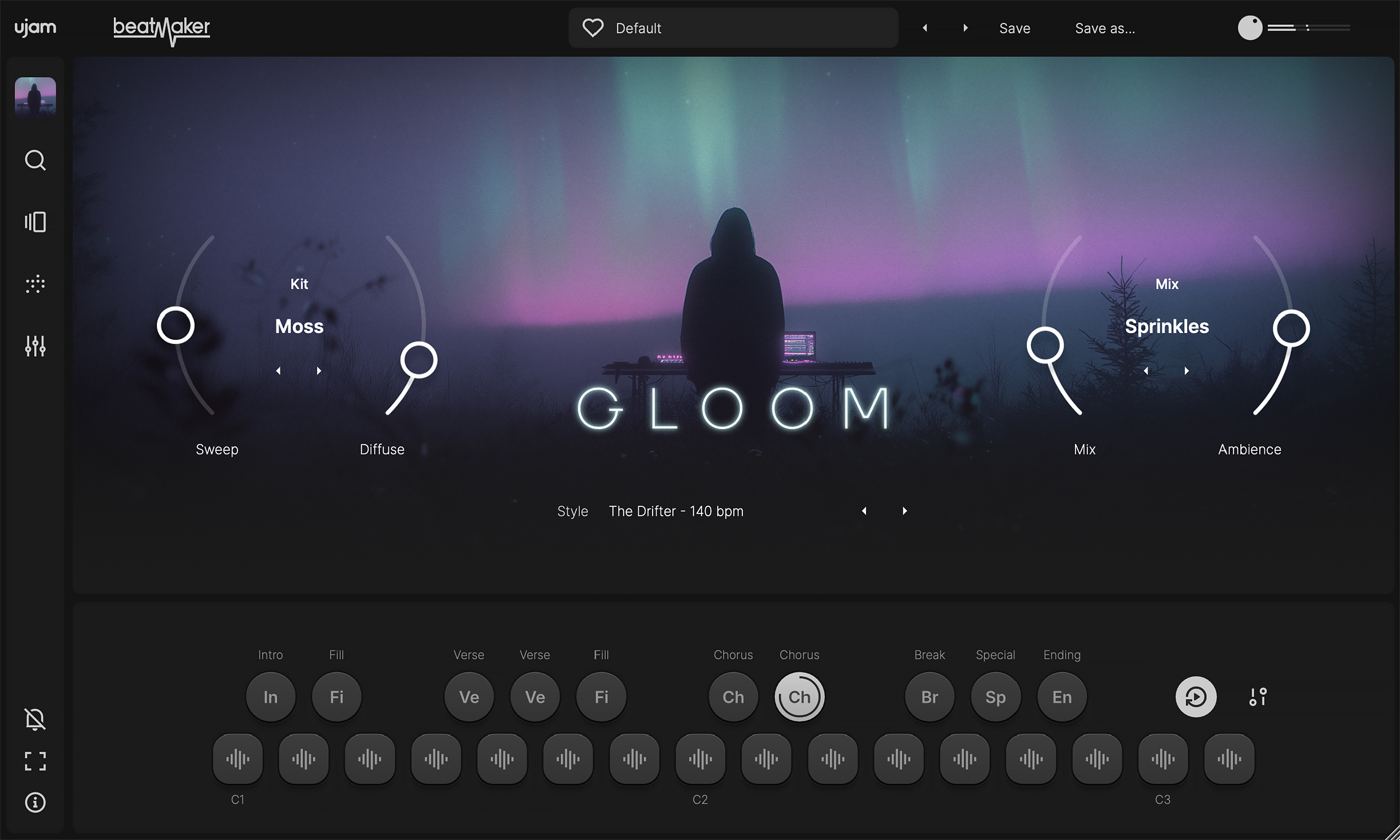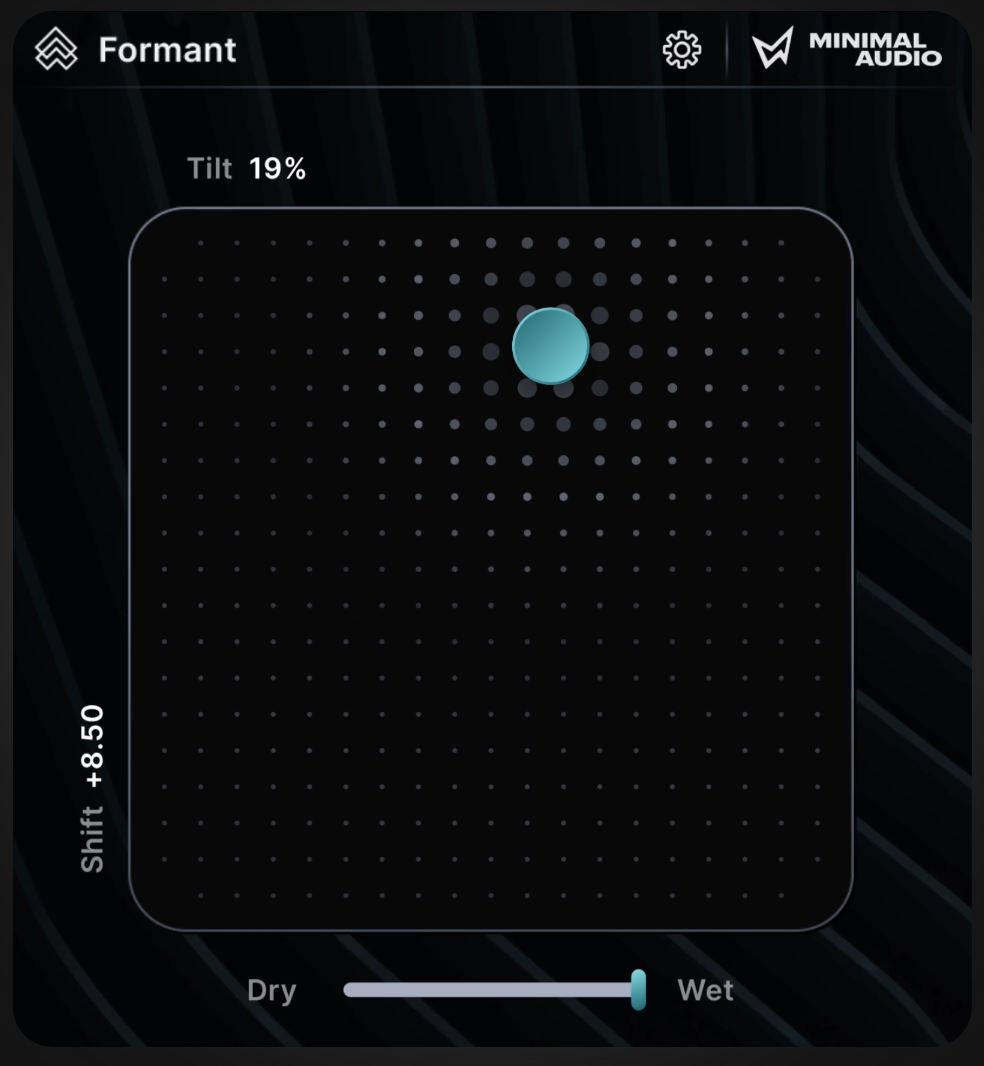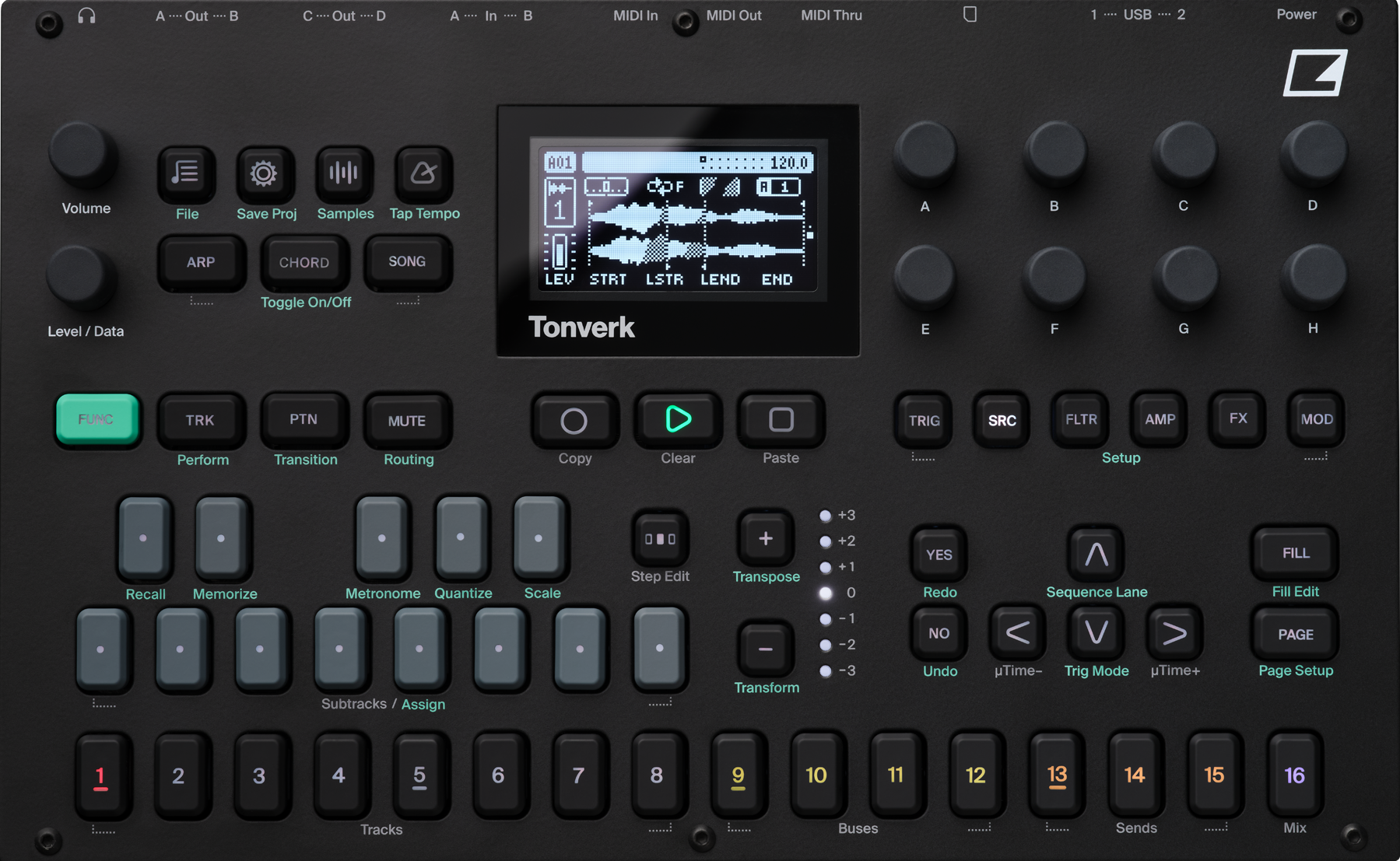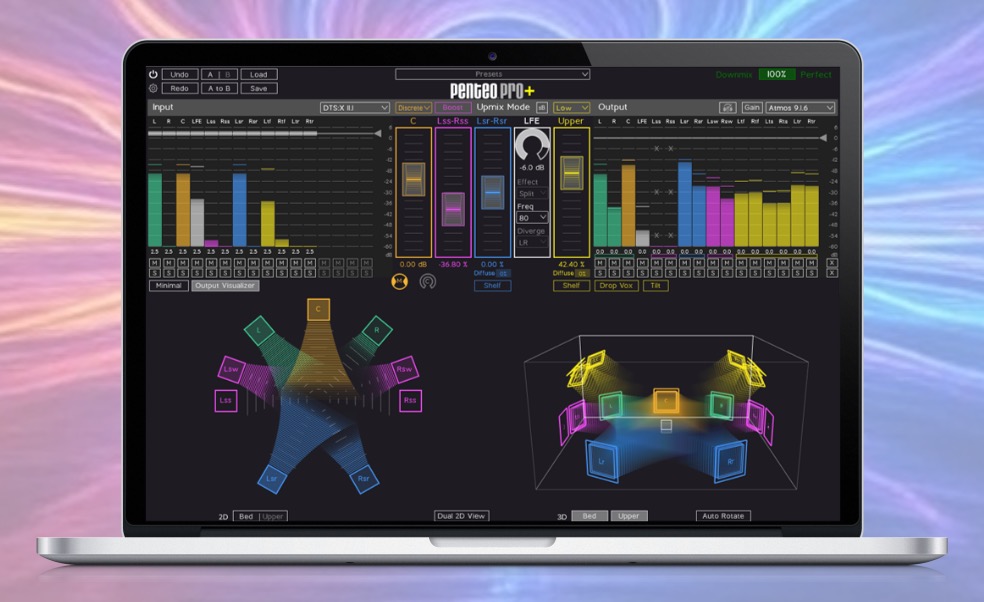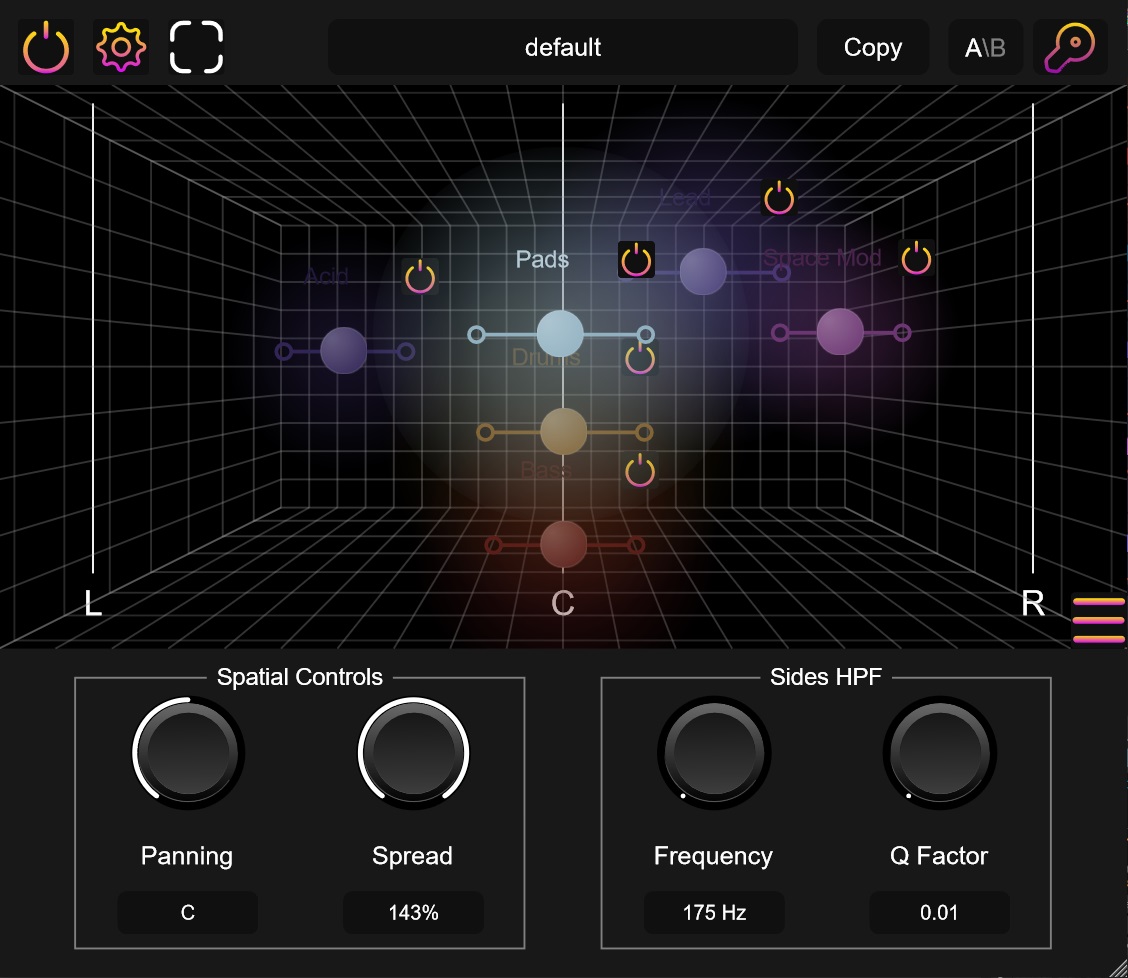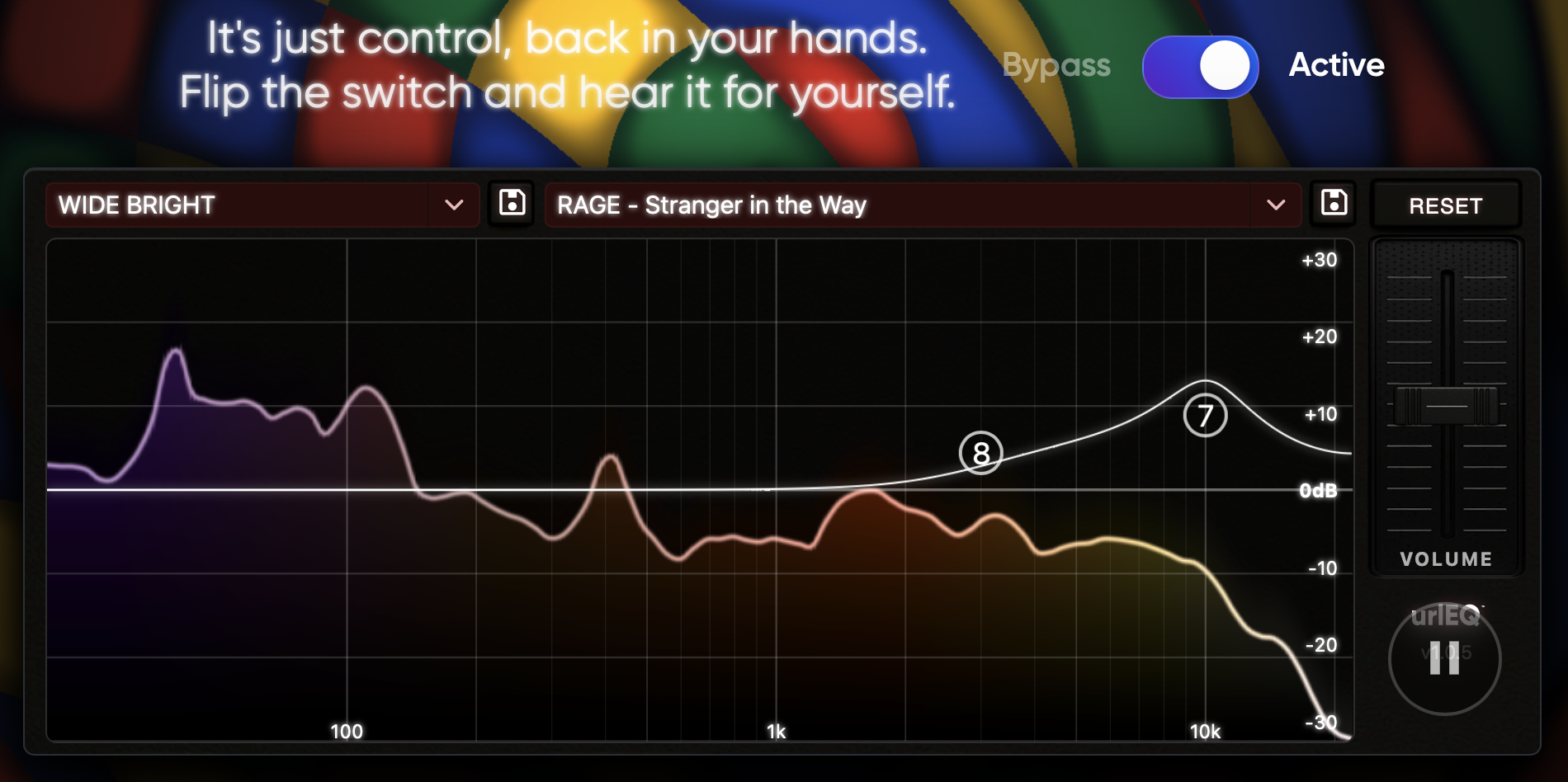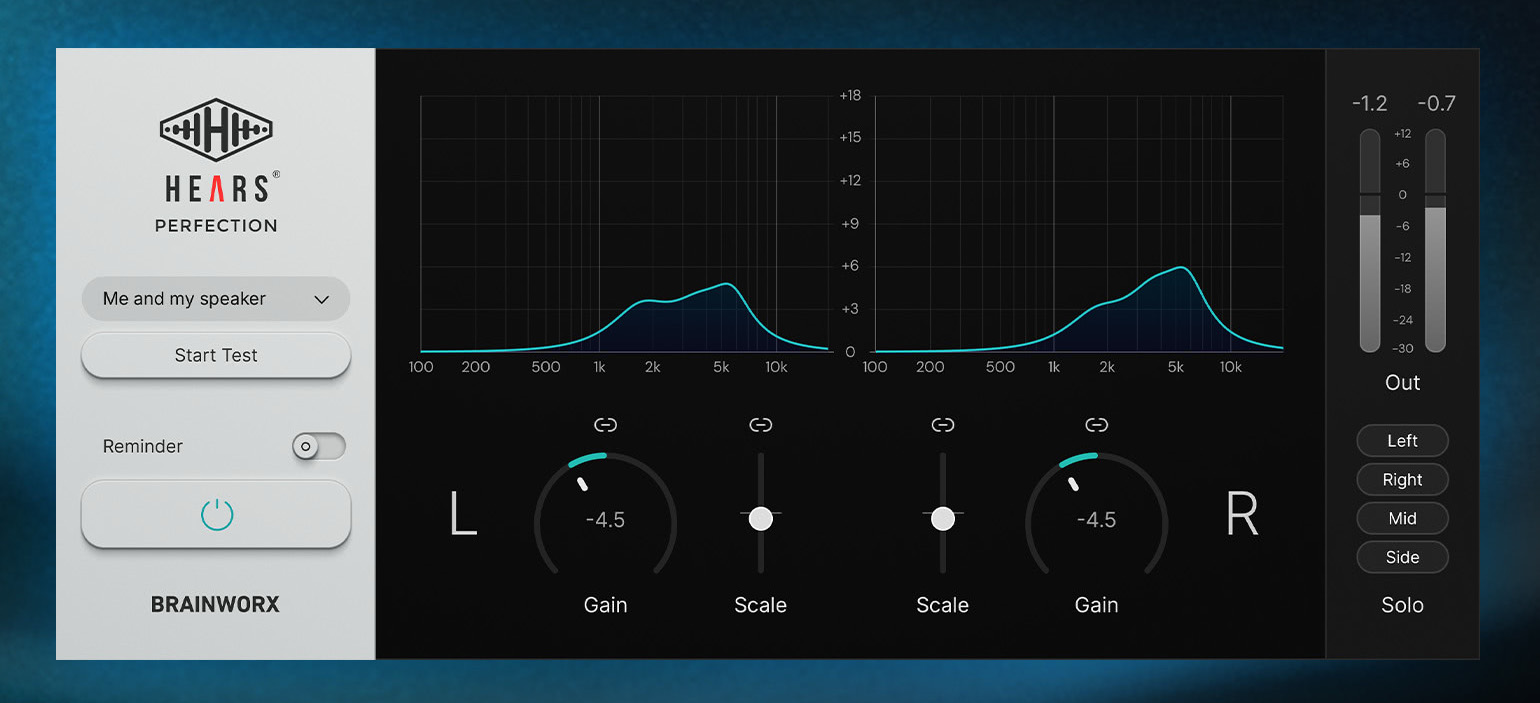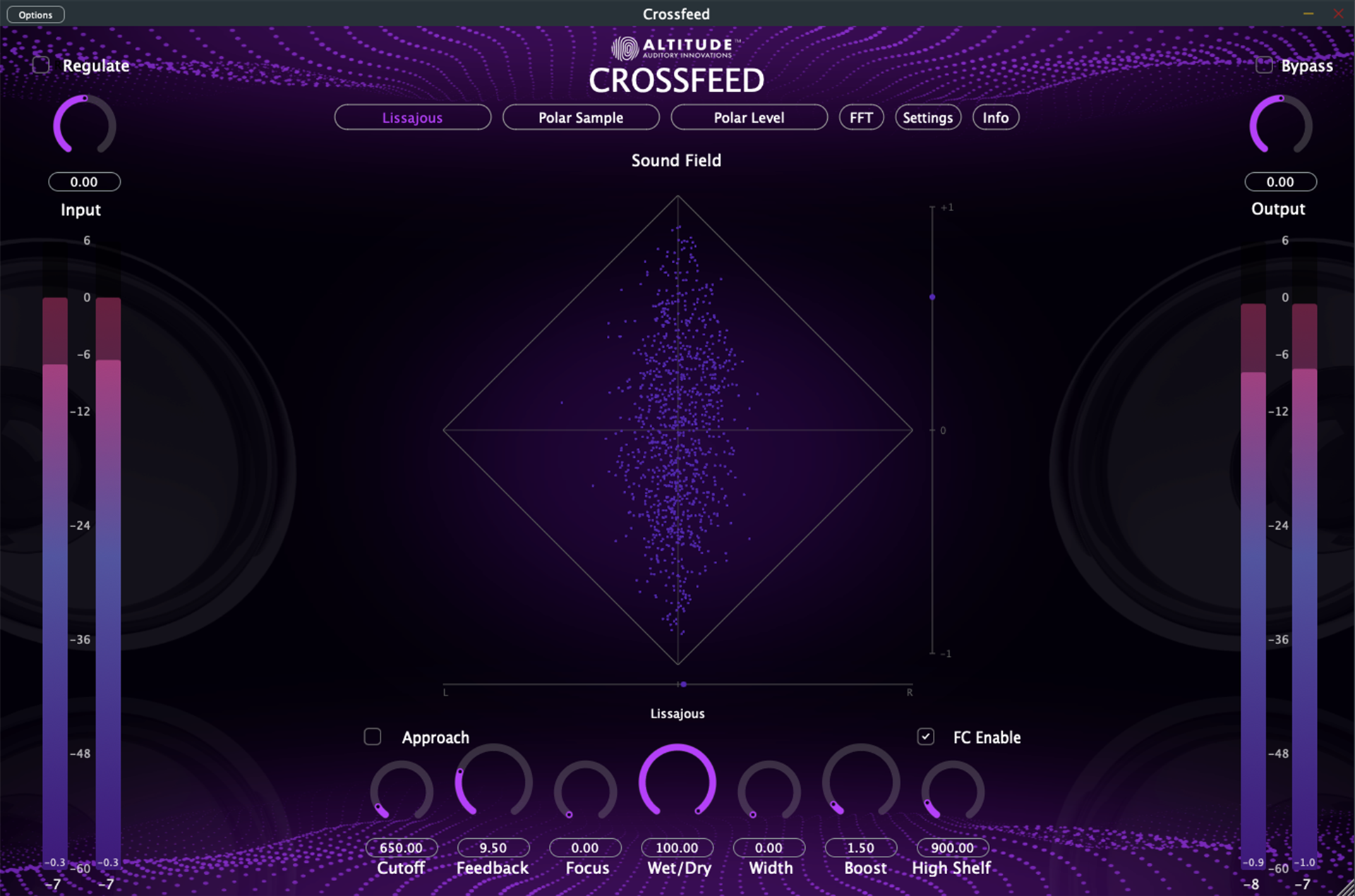2021년 6월 9일 업데이트됨
참고: macOS에서 루프백 레이어를 혼합하려면 Universal Control을 설치하십시오.
단일 장치 모드에서 Revelator는 macOS에서 단일 6채널 인터페이스로 표시됩니다. 이 모드는 다른 애플리케이션에서 DAW로 오디오를 빠르게 녹음하기 위해 다른 애플리케이션과 함께 사용하도록 설계되었습니다.
먼저 Universal COntrol을 열고 Revelator가 단일 모드로 설정되어 있는지 확인하십시오.
그런 다음 오디오를 녹음하려는 프로그램(예: Skype)을 엽니다. 단일 모드에서 Revelator는 Revelator라는 단일 장치로 나타납니다 . Skype의 마이크와 스피커를 Revelator로 설정합니다.
이렇게 하면 Skype의 모든 오디오가 UC 믹서의 재생 채널로 전송됩니다.
Main Mix는 오디오 모니터링에 사용되고 Stream Mix 출력은 루프백 오디오에 사용됩니다. 이 예에서는 Stream Mix A를 사용합니다. 이 출력을 클릭하고 재생 채널이 켜져 있는지 확인합니다. 이 채널의 페이더는 Studio One으로 전송되는 레벨을 제어하는 데 사용할 수 있습니다.
다음으로 Studio One을 열고 새 노래를 만듭니다. 편의를 위해 Studio One 내에서 계시자 템플릿을 선택할 수 있습니다.
입력이 올바르게 구성되었는지 확인하려면 Song -> Song Setup -> Audio I/O Setup을 클릭하십시오. 이렇게 하면 오디오 I/O 매트릭스가 열립니다. 마이크 자체에 대한 모노 입력과 스테레오 입력 스트림 믹스 A 또는 B를 추가합니다. 이것은 루프백 오디오를 녹음하는 데 사용할 스트림입니다. 아래 예에서는 Stream Mix A가 사용되고 있습니다.
다음으로 마이크용 트랙과 루프백 오디오용 스테레오 트랙을 만듭니다. 계시자 템플릿을 선택한 경우 세션이 열릴 때 자동으로 수행됩니다.
마이크의 오디오는 마이크 채널에 녹음되고 스카이프의 오디오는 가상 A 채널로 전송됩니다.
선택한 응용 프로그램에 대한 Revelator 출력을 설정하는 방법에 대한 자세한 내용과 예는 Revelator 설명서 의 3.2 인기 응용 프로그램과 함께 Revelator 사용 섹션을 참조하십시오.
==================================================== ================